Connetti/controlla i computer tramite rete con KontrolPack

Controlla facilmente i computer della tua rete con KontrolPack. Collega e gestisci computer con sistemi operativi diversi senza sforzo.
Se stai cercando di registrare la tua voce su Linux, sei nel posto giusto! In questo articolo, esploreremo tre delle migliori applicazioni che puoi utilizzare per facilitare il processo. Assicurati di avere un microfono funzionante configurato come dispositivo di ingresso audio predefinito.
In caso di problemi con la configurazione del microfono, consulta la documentazione ufficiale della tua distribuzione Linux oppure installa Pavucontrol per la gestione audio.
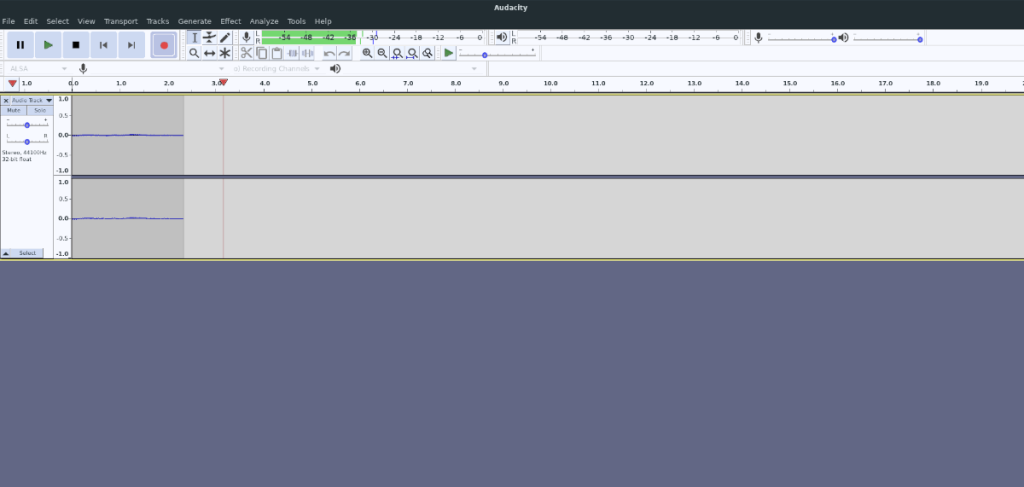
Audacity è uno dei migliori strumenti per . Non solo consente la registrazione, ma offre anche una potente suite di editing audio. Per installarlo, segui le istruzioni qui sotto a seconda della tua distribuzione:
| Distribuzione | Comando di installazione |
|---|---|
| Ubuntu | sudo apt install audacity |
| Debian | sudo apt-get install audacity |
| Arch Linux | sudo pacman -S audacity |
| Fedora | sudo dnf install audacity |
| OpenSUSE | sudo zypper install audacity |
| Flatpak | flatpak install flathub org.audacityteam.Audacity |
Segui questi passaggi per registrare la tua voce:
Passaggi: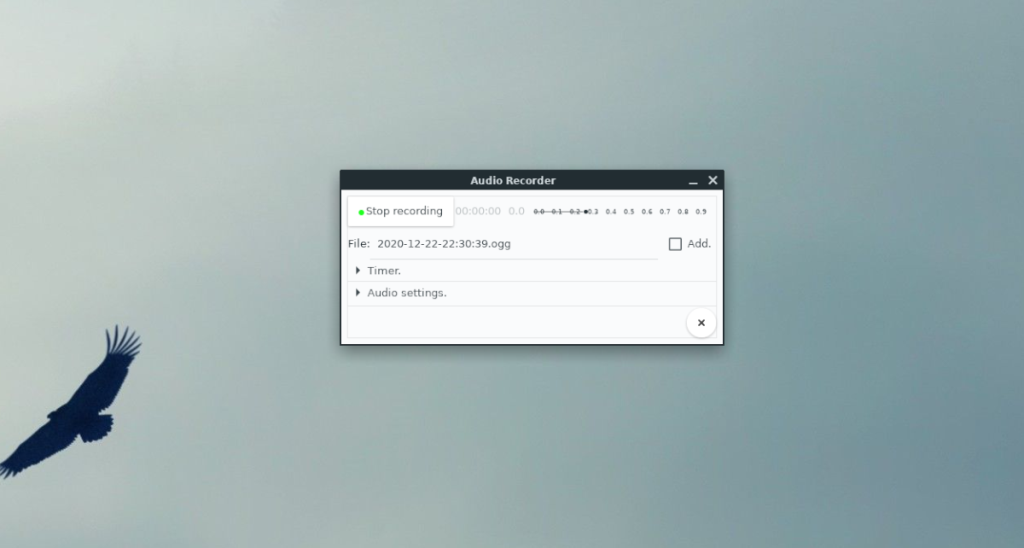
Un'altra opzione è l'app Registratore Audio, disponibile per Gnome 3. È semplice e perfetta per chi non ha bisogno di funzioni di editing avanzato. Ecco come installarla:
| Distribuzione | Comando di installazione |
|---|---|
| Arch Linux | sudo pacman -S audio-recorder |
| Fedora | sudo dnf install audio-recorder |
| OpenSUSE | sudo zypper install audio-recorder |
| Snap | sudo snap install audio-recorder |
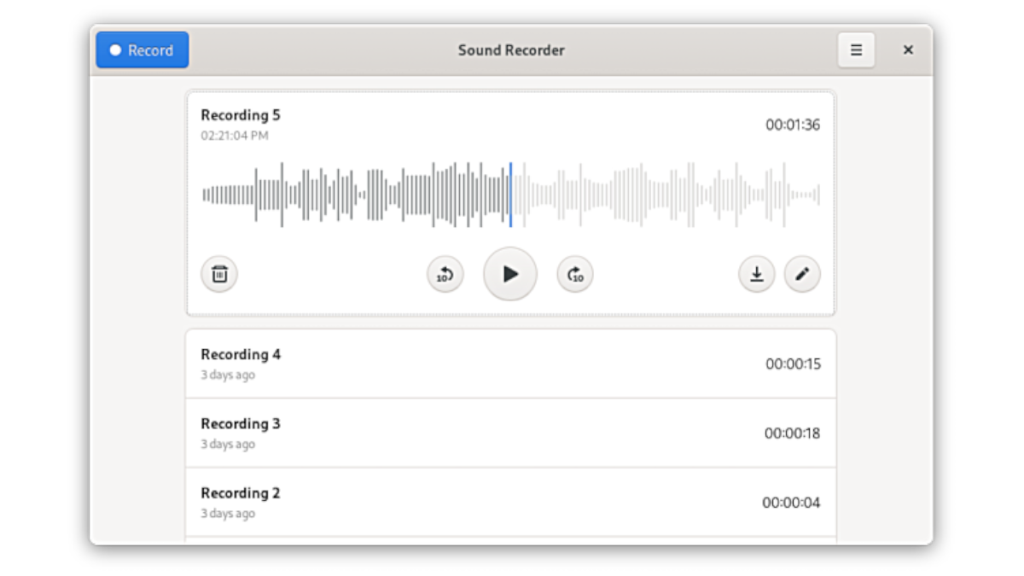
Il Registratore di Suoni è un'altra app facile da utilizzare per registrare audio su Linux. Ecco come installarla:
| Distribuzione | Comando di installazione |
|---|---|
| Ubuntu | sudo apt install gnome-sound-recorder |
| Debian | sudo apt-get install gnome-sound-recorder |
| Arch Linux | sudo pacman -S gnome-sound-recorder |
| Fedora | sudo dnf install gnome-sound-recorder |
| OpenSUSE | sudo zypper install gnome-sound-recorder |
| Flatpak | flatpak install flathub org.gnome.SoundRecorder |
In questo articolo, abbiamo esaminato 3 metodi per registrare la tua voce su Linux. Ogni applicazione ha le proprie caratteristiche e vantaggi, perciò ti invitiamo a provarle e trovare quella che meglio soddisfa le tue esigenze. Condividi la tua esperienza con noi: quale app preferisci usare per registrare la tua voce su Linux?
Controlla facilmente i computer della tua rete con KontrolPack. Collega e gestisci computer con sistemi operativi diversi senza sforzo.
Vuoi eseguire automaticamente alcune attività ripetute? Invece di dover cliccare manualmente più volte su un pulsante, non sarebbe meglio se un'applicazione...
iDownloade è uno strumento multipiattaforma che consente agli utenti di scaricare contenuti senza DRM dal servizio iPlayer della BBC. Può scaricare video in formato .mov.
Abbiamo trattato le funzionalità di Outlook 2010 in modo molto dettagliato, ma poiché non verrà rilasciato prima di giugno 2010, è tempo di dare un'occhiata a Thunderbird 3.
Ogni tanto tutti abbiamo bisogno di una pausa, se cercate un gioco interessante, provate Flight Gear. È un gioco open source multipiattaforma gratuito.
MP3 Diags è lo strumento definitivo per risolvere i problemi nella tua collezione audio musicale. Può taggare correttamente i tuoi file mp3, aggiungere copertine di album mancanti e correggere VBR.
Proprio come Google Wave, Google Voice ha generato un certo fermento in tutto il mondo. Google mira a cambiare il nostro modo di comunicare e poiché sta diventando
Esistono molti strumenti che consentono agli utenti di Flickr di scaricare le proprie foto in alta qualità, ma esiste un modo per scaricare i Preferiti di Flickr? Di recente siamo arrivati
Cos'è il campionamento? Secondo Wikipedia, "È l'atto di prendere una porzione, o campione, di una registrazione sonora e riutilizzarla come strumento o
Google Sites è un servizio di Google che consente agli utenti di ospitare un sito web sul server di Google. Ma c'è un problema: non è integrata alcuna opzione per il backup.



![Scarica FlightGear Flight Simulator gratuitamente [Divertiti] Scarica FlightGear Flight Simulator gratuitamente [Divertiti]](https://tips.webtech360.com/resources8/r252/image-7634-0829093738400.jpg)





Silvia -
Spero di trovare un modo per registrare senza problemi. Linux può essere complicato a volte. Grazie per l'aiuto!
Franco -
Che bella scoperta! Non vedo l’ora di mettere in pratica questi metodi. Speriamo che funzioni!
Antonio -
Non sapevo che registrare fosse così semplice. Grazie mille per aver condiviso questi metodi
Samuele 22 -
L’articolo è scritto bene, ma un video tutorial sarebbe stato ancora più utile. Consideralo per il futuro!
Marta C. -
Utilizzo Kdenlive per la registrazione. È un programma di editing video, ma funziona bene anche per l’audio. Molto versatile!
Lucrezia -
Ogni volta che trovo articoli come questo, mi sento più fiduciosa nel tentare nuove cose su Linux. Grazie!
Fabio -
Grazie per condividere queste informazioni! Ho iniziato da poco ad usare Linux e ogni aiuto è prezioso
Nina -
Ho sempre avuto problemi con l'audio su Linux. Proverò i tuoi suggerimenti e ti farò sapere come va
Giulia -
Ho trovato questo articolo per caso, e ora non posso smettere di provarci! Grazie per le indicazioni utili
Hugo IT -
Se usate Ubuntu, vi consiglio di usare il programma 'GNOME Sound Recorder'. È semplice e funziona bene
Elena Miau -
Grazie per questi suggerimenti! Mi ero sempre chiesta come registrare la mia voce senza complicazioni. Adesso ci proverò
Francesca -
Ma che bello! Ho sempre trovato difficile registrare la voce. Qual è il tuo metodo preferito tra quelli menzionati
Lucia -
Non sapevo che ci fossero così tanti modi per farlo! Hai qualche consiglio su quale software usare per la registrazione?
Chiara -
Domanda: Qual è la differenza principale tra i programmi menzionati? Sarei curiosa di saperne di più
Alessandro -
Sono davvero contento di aver trovato questo articolo. Registrare la voce su Linux è stata una sfida per me, ma ora sembra più semplice!
Lorenzo -
Se non altro, questo articolo mi ha aperto gli occhi! Registrare la voce può essere divertente
Marco 789 -
Ho provato Audacity, e devo dire che è fantastico! La qualità audio è davvero alta.
Sofia -
Ma che bello scoprire tutto ciò! Non vedo l'ora di provare i tuoi suggerimenti. Grazie infinite
Stefano -
Bellissima guida! È perfetta per chi, come me, non ha molta esperienza con l’audio su Linux. Lo segnalerò ai miei amici
Rosa -
Hai fatto benissimo a scrivere questo articolo. Adesso posso finalmente registrare i miei podcast
Elio -
Non sapevo nemmeno che avessi bisogno di una scheda audio speciale. Grazie per l'info, mi è davvero utile
Davide -
Ottimi consigli! Ho provato il comando 'arecord' in terminale, funziona molto meglio di quanto pensassi!
Laura -
Fantastico! Ho appena scaricato Audacity e ho già fatto la mia prima registrazione. È così facile!
Giovanni -
Ottimo articolo! Ho sempre avuto problemi a registrare la mia voce su Linux. Grazie per i suggerimenti utili